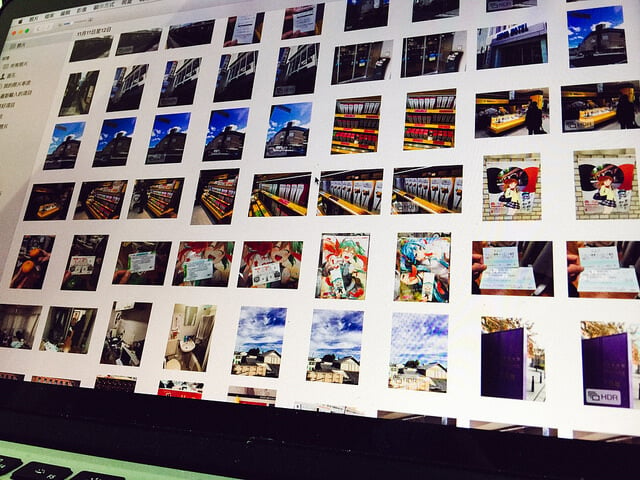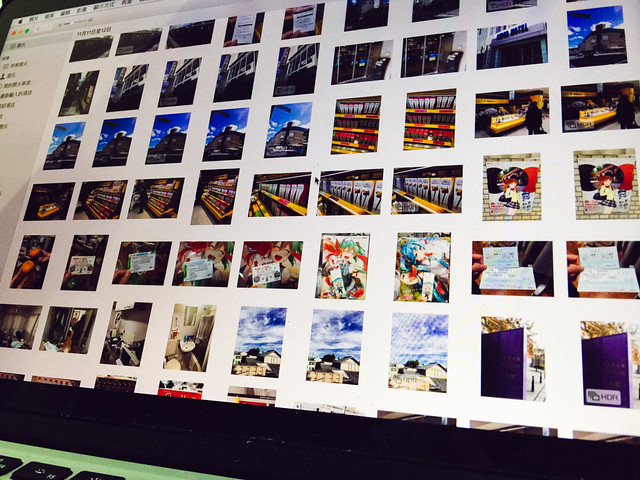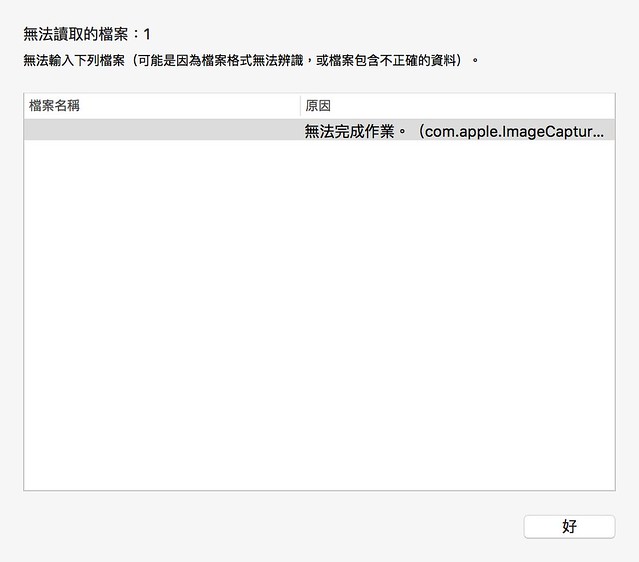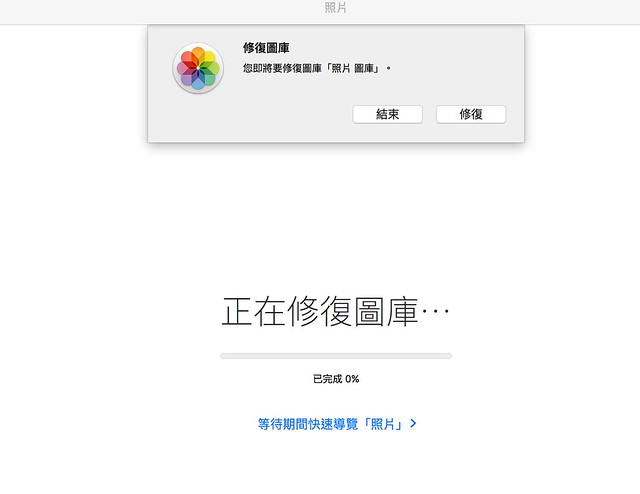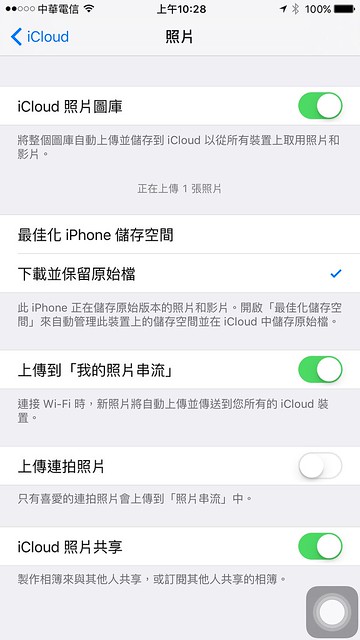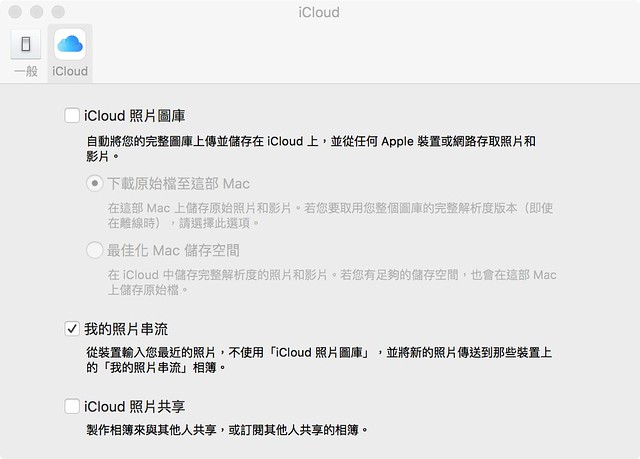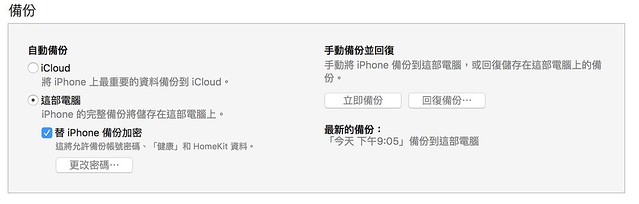iPhone無庸置疑是一隻非常棒的照相手機,專業攝影師也愛不釋手。大家都知道拍完照片要備份,除了iOS內建的iCloud會默默的持續幫我們工作以外,另一個最常做的動作就是將照片輸入電腦。
Apple在Mac OS X CI Caption(10.11)加入了「照片」應用程式,取代了大家熟悉的iPhotos。「照片」應用程式功能強大,可以用來輸入iPhone所拍攝的照片、編輯照片以及用自動歸檔整理照片,可以滿足大部分的使用者需求。
在不安裝其他應用程式以及不對iPhone進行破解的情況下,Mac使用者要批量取得照片最方便的做法就是啟動「照片」應用程式,只要按個按鈕程式就會自動幫你處理好。但是如果「照片」應用程式無法正常輸入照片呢?
iPhone照片無法存入Mac
我前陣子就遇到了這樣的情況。在iPhone系統升級iOS 9.1之後幾天突然無法輸入照片到Mac,「照片」應用程式可以正常啟動卻無法讀取iPhone內的任何照片、在顯示縮圖時iPhone就會斷線,「照片」應用程式中就再也看不到iPhone,除非拔除Lighting線材重新連接,但是狀況仍然會重現。
先嘗試修復資料庫
先試試最省力的方法:修復「照片」應用程式的資料庫。
壓住「Command」以及「Option」按鍵並且點選「照片」應用程式,即會出現修復資料庫的對話視窗。要完成這個步驟需要輸入系統管理者密碼。
不過結果令人失望,問題還是重現了。這時候我的手機裡面有超過1000張的照片以及幾段影片卡在iPhone等待救援。
為何會這樣?
有經驗的讀者應該會想到另一招:「影像擷取」應用程式!不過請注意看上圖的錯誤訊息。
無法完成作業。(com.apple.ImageCaptureCore)…
從系統記錄(Syslog)看到的是
PTPCamera
[4006]: Camera closed session unexpectedly. Terminating connection with camera.
其實「照片」應用程式是呼叫「影像擷取」來執行從iPhone下載照片,也就是實際上出錯的是「影像擷取」接下來「照片」就半殘了。
撥給Apple的技術支援,花了一個小時用電話跟技術支援人員交叉測試得到的結論是:「照片」應用程式沒問題,是iPhone的問題,送我一組Case ID之後讓我去找台灣本地的電信商支援,我也確實換到了一隻良品的iPhone 6 Plus。
「還好我平時有保持開啟「iCloud備份」的好習慣」拿回手機第一件事情當然是從iCloud下載備份還原。放了一個星期還是沒還原完成,那看看照片有沒有辦法下載到Mac總行吧?插上電腦:「WTF!問題重現啦!」。(問題1)
現在很明顯問題是出在「iCloud備份」的照片中。
這次聯絡Apple的技術支援換成iPhone的部門,對方表示「我看不到客戶的iCloud內的資料,只知道資料是正常的。」,甚至中間還有一位人員是完全聽不懂我的問題,不斷跳針叫我去找電信商支援(我的iPhone 6 Plus是中華電信綁約機)。(問題2)
雖然我有開啟「iCloud照片圖庫」,也就是說我可以透過存取iCloud網頁來下載回我的照片。但是我當初為了節省iCloud儲存空間而在iPhone的設定是「下載並保留原始檔」當時我認為「iCloud照片圖庫」內所有的照片都是壓縮過後的版本。(問題3)
到這個階段所面臨的狀況是「所有照片原始檔在iCloud的iPhone備份,一下載備份就無法將照片下載到Mac。iPhone第一次還原執行了一個星期還沒完成、也就是這一個星期的資料都沒有備份到iCloud。Apple技術支援說他們沒辦法讀取客戶iCloud內的資料。」也就是說我既不能再次清除iPhone重新還原(損失一週資料),也拿不到照片的原始檔(下載卡了一週沒辦法完成),Apple電話支援也幫不了我。
如果要刪除iPhone上的照片來找出問題,只要有啟動「iCloud照片圖庫」的裝置全部都會同步清除資料。(問題4)
◢▆▅▄▃ 崩╰(〒皿〒)╯潰 ▃▄▅▆◣
解決方案
事到如今不刪除資料似乎解決不了問題了。還好我在Mac「照片」 應用程式中雖然關閉了「iCloud照片圖庫」(資料庫已儲存超過2500張照片和幾支影片),但「照片串流」還是開啟的。「照片串流」會在iPhone有新照片時自動同步到所有裝置上,雖然iCloud只會保留最近30天的備份但裝置中的照片不會刪除,至少我的Mac還保有大部分的照片。(問題5)
最後找到的問題是iPhone中的一張從網路上下載的圖片而引發這一連串問題,只要刪除那張圖片就完全恢復正常了。iOS雖然限制了使用者不能直接將圖片存入裝置,但是透過應用程式(Safari、Facebook、LINE…etc)還是能下載圖片到iOS的照片圖庫中,而照片圖庫和iPhone相機照片儲存的地方是同一個圖庫,只要有一張圖片檔案有問題(下載不完整、格式錯誤…等等)整個圖庫就跟著出問題!
這個問題我花了一個月才找到解答。Apple對於使用者的資料保護政策非常嚴格,電話支援只能告訴你「清除系統」來測試是否為硬體裝置問題,維修櫃檯將你的裝置交給工程師測試前會在你面前將資料清除,但是客戶資料最終還是要還原,若問題是在客戶備份資料中(問題1、問題2),基本上電話支援是幫不了你的。尤其是遇到iPhone和Mac連接的同步問題很容易成為皮球,這次我就得到了三個Case ID,除了第一個聯絡的Mac支援部門幫我確認排除是「照片」應用程式問題,其他兩個根本一點實質幫助都沒有。
給攝影師的iPhone照片備份建議
最好的備份就是在資料產生時立刻複製一份。Apple在iOS裝置上有「iCloud備份」來備份整個iOS裝置設定,針對照片的部分有「iCloud照片圖庫」和「照片串流」,開啟這兩項設定能確保拍攝的照片會存入iCloud中並將照片傳送到其他裝置上。其中「iCloud照片圖庫」是佔用iCloud空間的永久儲存,「照片串流」不會佔用iCloud空間但僅保持最近30天的資料。
值得注意的是,在「iCloud照片圖庫」設定中「下載並保留原始檔」這句話很容易讓人誤解成「iPhone上儲存原始檔,iCloud儲存壓縮過的備份。」(問題3)。根據Apple的支援文件「封存或拷貝 iCloud 資料」(HT204055)中「照片和影片」章節內容:
您可能已經拷貝「iCloud 照片圖庫」中的圖庫,以及「我的照片串流」中最近 30 天的照片:
- 如果您已啟用「iCloud 照片圖庫」,您的照片和影片會以完整解析度自動上傳到 iCloud 中。若要拷貝這些照片和影片:
- 在 iOS 8 或以上版本中,點一下「設定」> iCloud >「照片」。然後選擇「下載並保留原始檔」並將照片輸入您的電腦。
- 在 OS X Yosemite v10.10.3 或以上版本中,開啟「照片」app。選擇「照片」>「偏好設定」,然後選擇「下載原始檔至這部 Mac」。
- 如果您想下載一些照片或影片,您可以使用 iCloud.com,將最新版本的照片和影片下載至您的電腦。
……
引述自https://support.apple.com/zh-tw/HT204055
也就是一旦開啟「iCloud照片圖庫」會將照片原始檔上傳,並依照各裝置設定不同傳送原始檔或是壓縮檔讓所有裝置同步照片內容。使用者的照片是完全受到保護的,就算在裝置損毀的情況下也能透過iCloud網頁下載到所有照片的原始檔備份。
有大量照片的「照片」應用程式設定
所有啟動「iCloud照片圖庫」的裝置都會上傳原始檔,iCloud儲存空間很快就不夠用了。建議將Mac的「照片」應用程式設定改為只接收「照片串流」,可以持續備份iPhone且在電腦上萬一誤刪照片也不會跟著刪除「iCloud照片圖庫」中的備份(問題4)。萬一「iCloud照片圖庫」儲存空間不夠必須刪除照片時,「照片」應用程式中的資料庫也不會受到影響。
但是「照片串流」僅會在連接Wi-Fi的狀態下運作,萬一裝置損毀前沒有傳送完照片還是有可能損失資料(問題5)。
最好的方式是盡可能保持每天將iPhone連接到Mac讓「照片」應用程式比對哪些照片沒有同步並下載到電腦。
參考文章:
「我的照片串流」FAQ
備份備份,多備幾份
除了將iCloud備份設定開啟,建議也開啟iTunes軟體設定中的自動備份,並將自動備份的目標設定為「這部電腦」並勾選「替iPhone備份加密」。
也可以使用如Dropbox、OneDrive這類的雲端儲存空間將照片自動備份到其他位置。需要注意的是如Google Photos這類專門提供照片儲存的服務可能會壓縮照片,使用前要先了解服務說明。
你的資料安全,但是也得拿得回來
使用Apple的解決方案(Solution)優點是資料安全,系統備份機制設計完善,但是一旦忘記密碼技術上來說真的沒人幫得了你,真的怕忘記密碼就同時開啟Touch ID指紋辨識當作保險。在Apple iOS Security Guide說明了各個階段的加密流程。
不論是用1Password之類的密碼管理軟體或是製作各種文件將密碼保存或提示都好,最重要的是密碼一定要備份!一定要備份!一定要備份!很重要所以一定要說三次!
參考文章:
蘋果回答法院:iOS 8以後的iPhone連蘋果也無法破解
結論
Apple產品都有系統備份設計,務必將這些功能開啟。不怕一萬,只怕萬一,隨時都要保持資料備份。
1.將iPhone的「iCloud照片圖庫」與「照片串流」保持開啟。
2.並啟用Mac「照片」應用程式的「照片串流」持續備份,保持每天連接電腦做備份的好習慣。
3.如果有Dropbox、OneDrive這類雲端儲存服務,設定自動同步備份。
4.做好密碼管理,設定Touch ID作為萬一忘記密碼的保險措施。
5.避免從網路下載圖片到iOS裝置中。
萬一裝置損毀時,可以從「iCloud照片圖庫」下載備份的原始檔,在「照片」應用程式也有備份。
2015/12/08更新
Apple在OS X El Capitan v10.11.2 Update當中包含了相關的bug修正。
Fixes an issue that prevented importing photos from an iPhone to a Mac using a USB cable
建議先試試更新到最新版的作業系統。
2015/12/15更新
確認了在iPhons 6s Plus拍攝Live Photo也有可能造成相同的問題,Mac OS X v10.11.2並沒有完全修復這個Bug。
最後更新日期: 2017/05/3
喜歡這篇文章?立刻分享給朋友!
- 10shares
- FB Messenger
- Line